5 Neueinsteiger in die WordPress-Galerie, die Sie kennen sollten
Veröffentlicht: 2017-02-10Wenn jemand über die besten WordPress-Galerien Bescheid wissen möchte, dann ist dieser Blog genau für ihn geschrieben. Sicherlich ist es nicht praktikabel, alle Plugins in einem einzigen Beitrag zu präsentieren, aber ich werde versuchen, mein Bestes zu geben. Logischerweise ist es sinnlos, die Notwendigkeit der Verwendung von Galerien für die Erstellung einer Website zu erwähnen, da die Gründe dafür so klar sind wie der Tag. Die Kriterien, aufgrund derer ich Plugins von anderen ausgeschlossen habe, sind Reaktionsfähigkeit, exquisites Aussehen und Benutzerfreundlichkeit. Das sind für mich die wichtigsten Eigenheiten, die nicht nur Galerien, sondern auch andere Plugins haben sollten. Die Reihenfolge der Präsentation der Galerien wird nicht wie üblich von der schlechtesten zur besten oder umgekehrt sein. Ich werde nur die Plugins vorstellen, die ich getestet habe, um meine Website ohne feste Reihenfolge zu erstellen. Ich hoffe also, dass sich die Leser nicht auf ihre Bestellung verlassen, sondern je nach Geschmack die für sie effizienteste heraussuchen. Versuchen wir zu graben und Galerien zu finden, die die besten sind.
Die erste wird die von Huge-IT entworfene Fotogalerie sein. Es ist sehr komfortabel und voller verschiedener Besonderheiten. Besonderheiten.
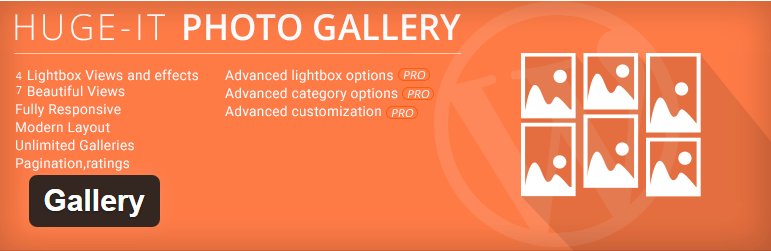
Zunächst einmal werden Free- und Pro-Features getrennt. So kann ein Benutzer einfach verstehen, was von der Pro- und der kostenlosen Version erwartet werden kann. Eine Galerie kann mit Hilfe der Schaltfläche „Neue Galerie hinzufügen“ erstellt werden. Dieses Plugin unterstützt nicht nur Bild-, sondern auch Videogalerien. Nach dem Hinzufügen von Bildern erscheint das folgende Bild.
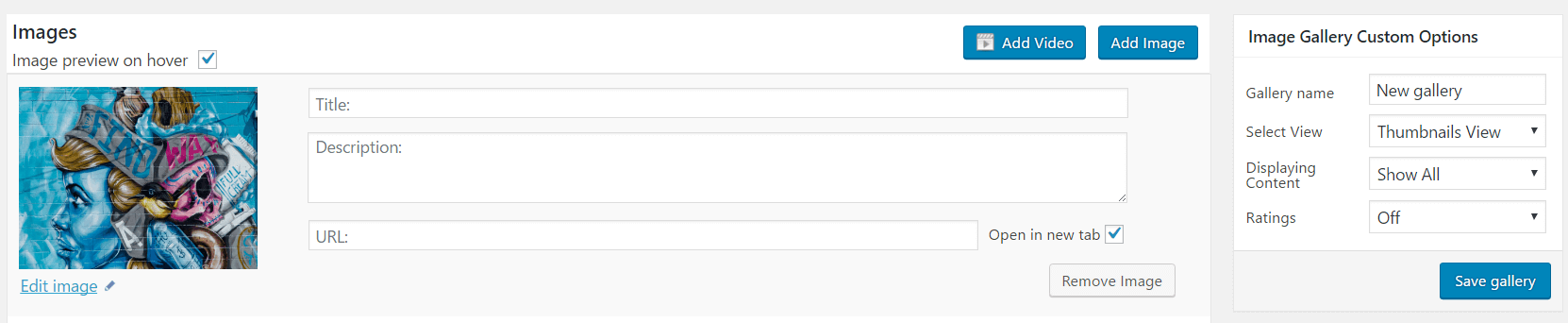
Laut dieser Seite kann ein Benutzer aus 7 schönen Ansichten auswählen, kann wählen, ob der Inhalt mit Paginierung angezeigt wird, mehr lädt oder nur den gesamten Inhalt anzeigt, kann wählen, ob er Bewertungen von Bildern anzeigen möchte oder nicht. Die Ansicht, über die ich sprechen möchte, ist eine Freimaurer-Ansicht.
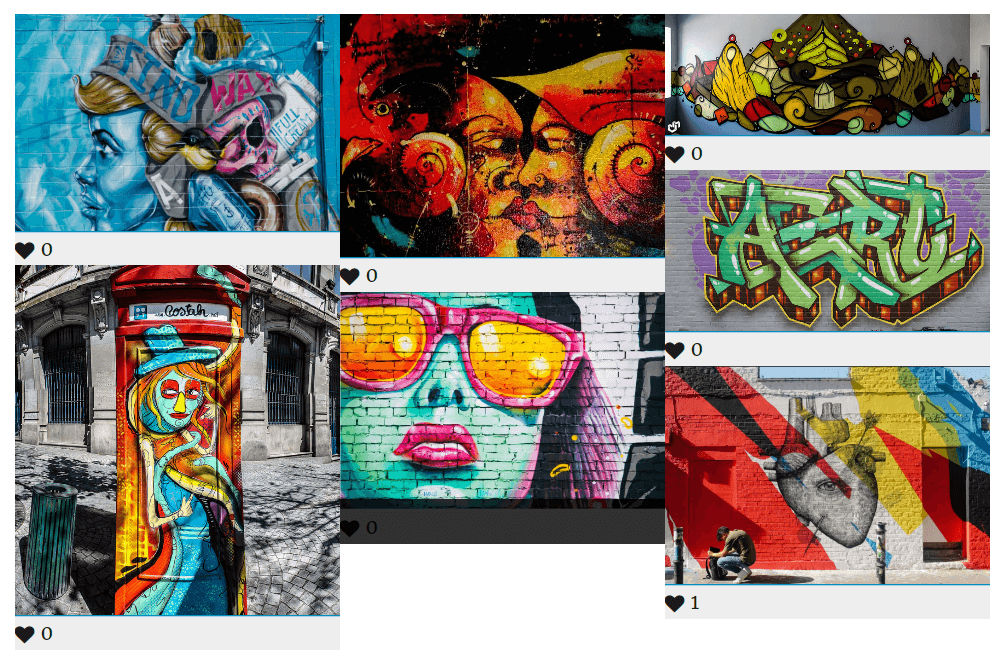
Für mich ist diese Ansicht sehr modern und attraktiv. Es zeigt Bilder mit der gleichen Position wie die Originalbilder. Es gibt keine Abweichung oder Verzerrung des Bildes, was für jedes Galerie-Plugin von entscheidender Bedeutung ist. Der Leuchtkasten ist wieder einfach und exquisit.
Außerdem ist es erwähnenswert, dass in diesem Plugin alle Ansichten ihre eigenen Optionen haben, was den Erstellungsprozess der Galerie sehr bequem und schnell macht. Es ist fast unmöglich, einige Optionen in verschiedenen Ansichten durcheinander zu bringen. Das bedeutet, dass das Backend-Design an die Benutzerfreundlichkeit angepasst ist und die Entwickler dieses Plugins darüber nachdenken, wie dieses Plugin einfach verwendet werden kann.
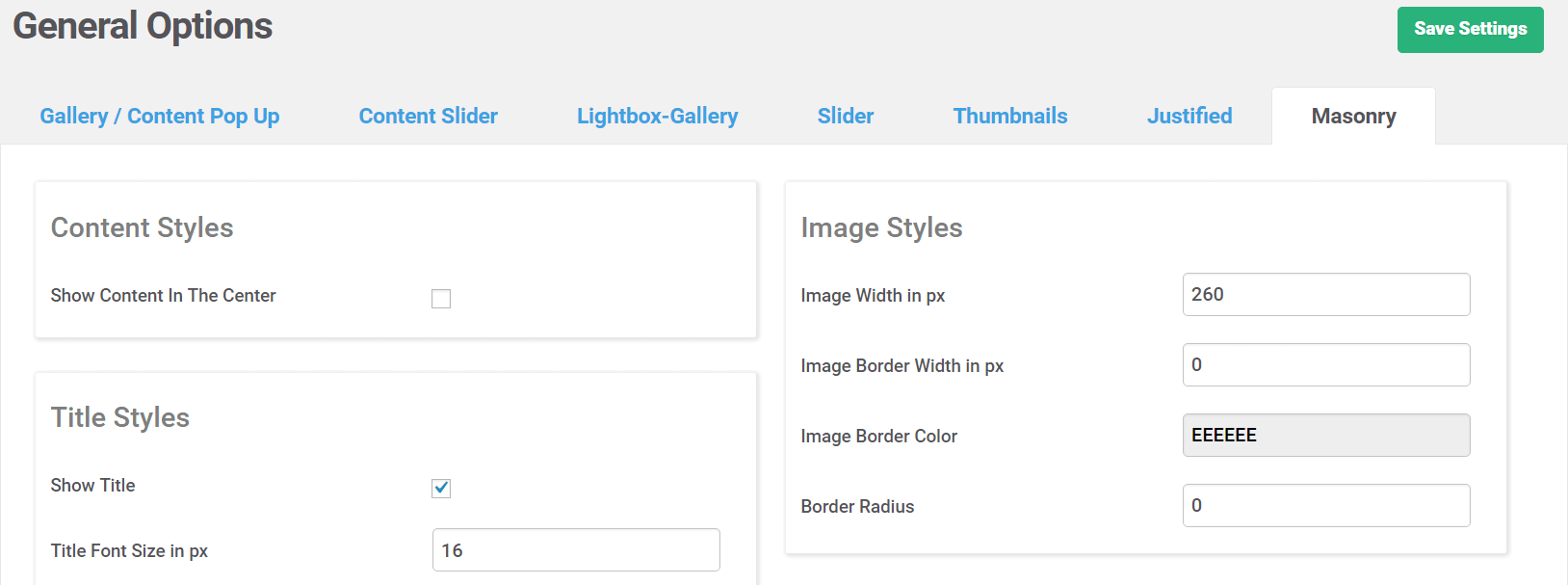
In dieser Galerie ist es möglich, alles zu ändern, was sich ein Benutzer vorstellen kann. Es ist möglich, den Textstil, den Bildstil, den Bewertungsoptionsstil, das Laden von mehr und den Paginierungsstil zu ändern. Folglich kann dieses Plugin ohne Zweifel die Bedürfnisse und Erwartungen der gewissenhaftesten Benutzer an das Plugin erfüllen.
Das nächste ist das Gallery Pro -Plugin. Diese Galerie ist anpassbar, reaktionsschnell und hat 2 Ansichten mit verschiedenen Schriftarten. Es bietet die Möglichkeit, Bilder- oder Videogalerien zu erstellen. Gehen wir zum Backend des Plugins und versuchen, selbst eine Galerie zu erstellen.
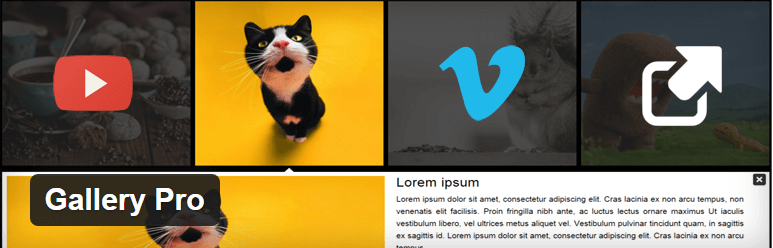
Nachdem Sie auf die Schaltfläche „Neue Galerie hinzufügen“ geklickt haben, wird das folgende Popup angezeigt.
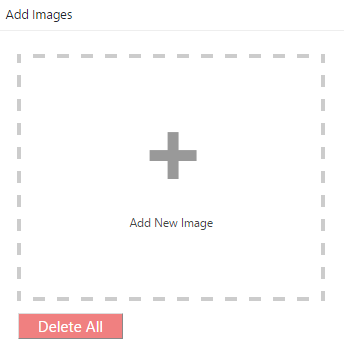
Wie auf dem Bild zu sehen ist, ist dies eine Seite, auf der ein Site-Ersteller handeln und eine Galerie mit allen wichtigen Tools ausstatten muss.
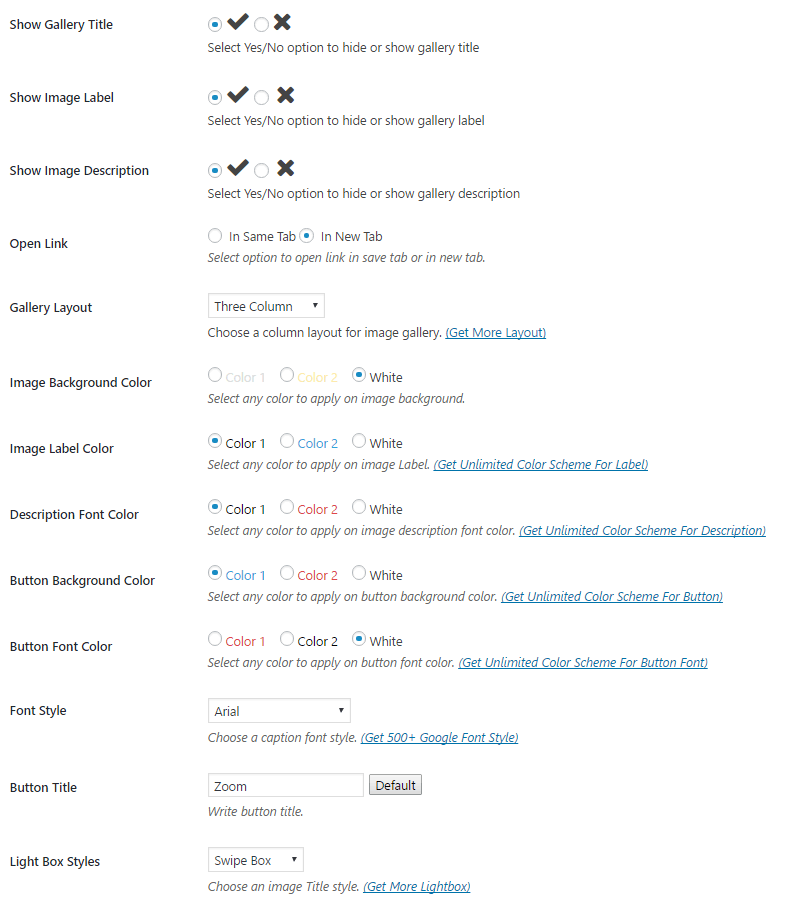
Optionen sind nicht verschieden, aber ich möchte auf die Möglichkeit hinweisen, das Layout einer Galerie zu ändern. Daher hilft es bei der Verwaltung der Anzahl der Spalten in einer Galerie. Außerdem ist es möglich, die Schriftfarbe der Schaltfläche, die Schriftgröße, die Schriftfarbe der Beschreibung usw. zu ändern. Es ist erwähnenswert, dass nicht alle Galerien über eine Schriftartoption verfügen, das Gallery Pro-Plugin jedoch.
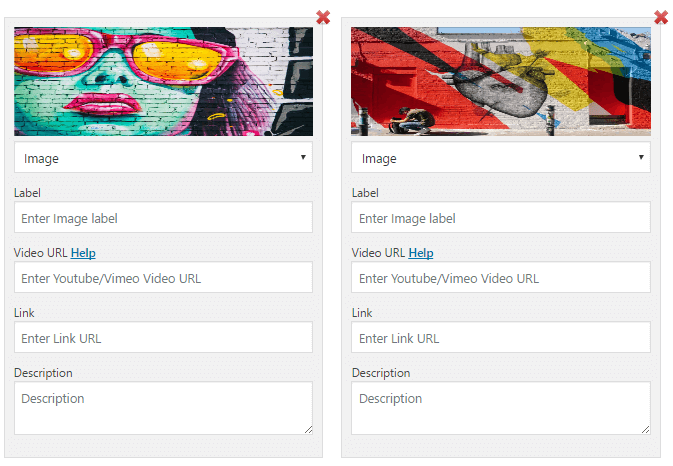
Hinzugefügte Bilder können separat geändert werden, sie können Labels, Video-URLs, Links und Beschreibungen haben. Die Reihenfolge kann einfach per Drag-and-Drop geändert werden. Die URL des Bildes kann einen Benutzer zu einer neuen Registerkarte führen oder dieselbe Registerkarte aktualisieren. Neben fertigen und erstellten Optionen ist es auch möglich, benutzerdefiniertes CSS zu verwenden. Eine Galerie kann mit einer einfachen Aktion zum Kopieren und Einfügen veröffentlicht werden. Es gibt nichts einfacheres. Schauen wir uns an, was wir als Endergebnis bekommen.
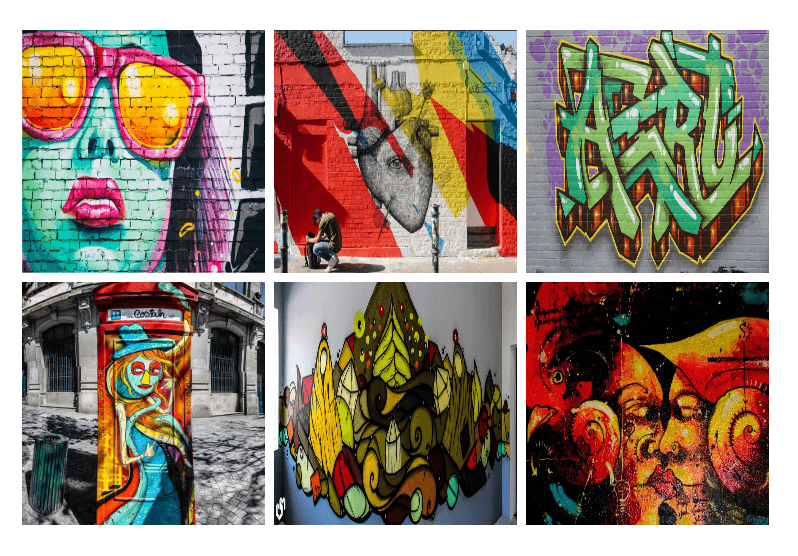
Dies ist eine Darstellung der Galerie, die einem Beitrag hinzugefügt wurde. Aber nach einem Klick auf das Bild erscheint das folgende Raster.
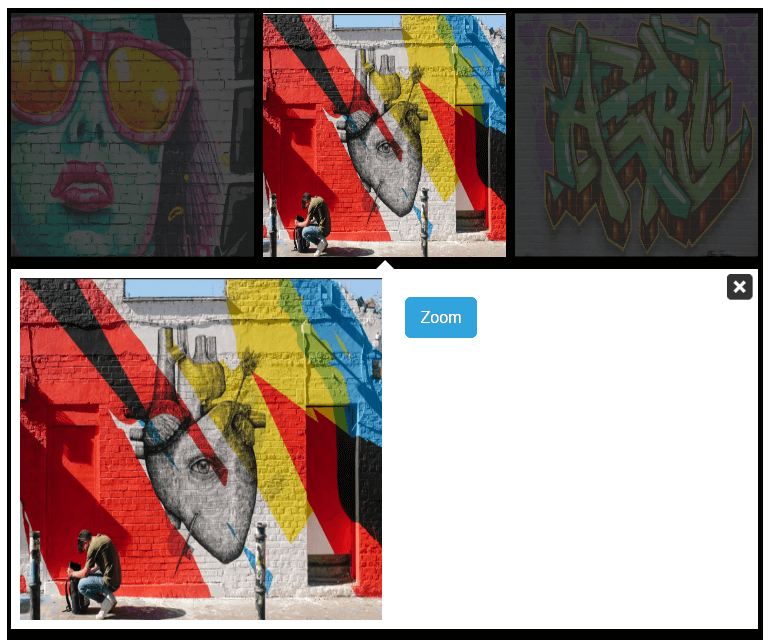
Da ich nichts in die Beschreibungs-/Titelfelder geschrieben habe, sind sie komplett leer. Lediglich ein blauer Zoom-Button verbleibt im Grid, der gerade ein Bild vergrößert und mit voller Rate darstellt.


Wie aus dem Bild hervorgeht, wird das Bild auf dem schwarzen Hintergrund platziert und es gibt zwei kleine Pfeile am unteren Rand. Im Allgemeinen ist das Plugin komfortabel und leicht. Alle beibehaltenen Optionen reichen völlig aus, um eine schöne Galerie zu erstellen.
Lassen Sie uns zum nächsten Plugin gehen und sehen, wie dieses entworfen ist. Die Art und Weise, wie diese Galerie funktioniert, macht wirklich Spaß und ich werde versuchen zu erklären, warum. Ich denke, dass alle WordPress-Benutzer es gewohnt sind, Bilder direkt in einem Plugin hinzuzufügen, aber dieses unterscheidet sich von anderen. Ich spreche über das Meow Gallery -Plugin, das die Standard-WP-Galerie wiederverwendet und verbessert.
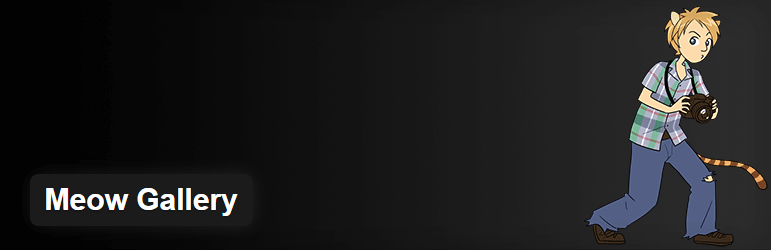
Um eine Galerie zu erstellen, müssen Sie nur zu einem Beitrag/einer Seite gehen, auf die Schaltfläche „Medien hinzufügen“ klicken und dann eine Galerie mit Hilfe von Bildern aus einer Medienbibliothek erstellen.
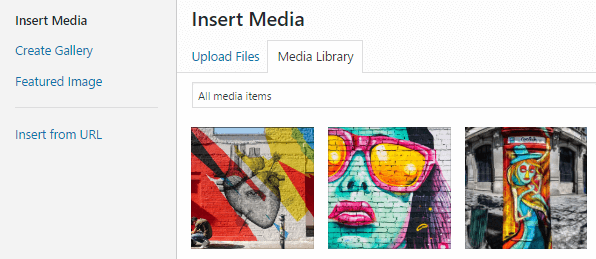
Für dieses Plugin wurden minimalistische Optionen entwickelt: eine Layoutoption, die zwei Ansichten enthält – Mauerwerk und Blocksatz, eine Option zum Ändern der Bildgröße – Miniaturbild, mittel, groß, voll und eine Rinnenoption, die die Abstände zwischen Bildern ändert.
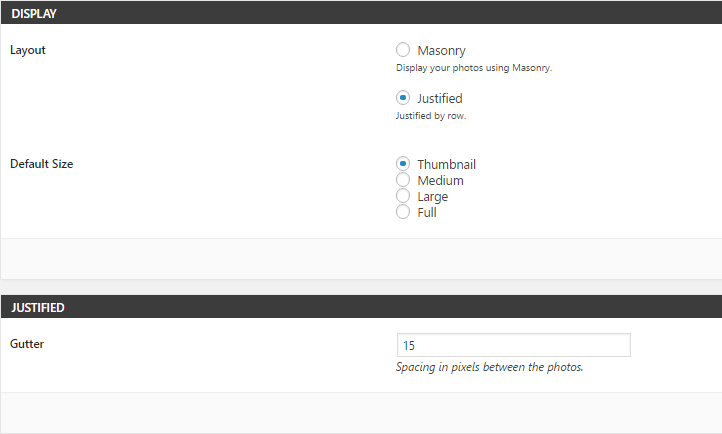
Obwohl die Optionen nicht vielfältig sind, reichen sie völlig aus, um eine moderne Galerie zu erstellen. Es ist erwähnenswert, dass Meow Gallery keine Lightbox hat, aber ein Klick auf ein Bild aktualisiert eine Seite, auf der es hinzugefügt wird.
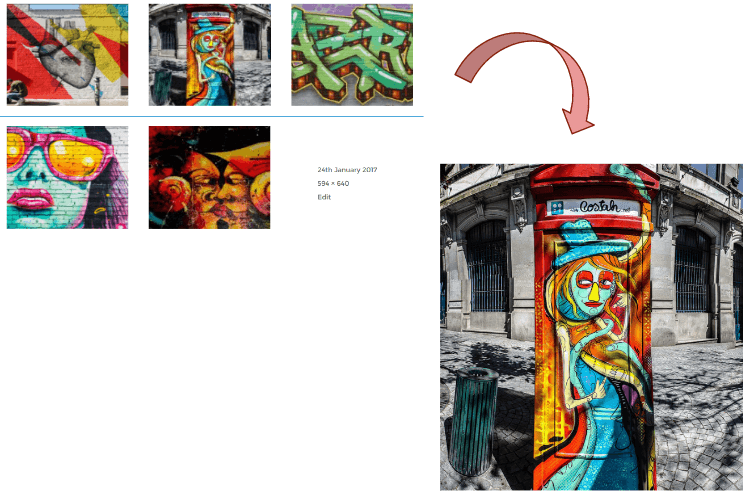
Die nächste ist die von Rich Web entworfene Bildergalerie
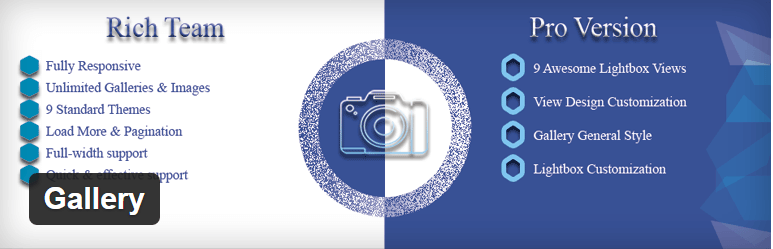
Beginnen wir mit dem Backend. „Neue Galerie“ leitet einen Website-Ersteller auf eine Seite, auf der ein Erstellungsprozess stattfindet. Der einzige Nachteil des Plugins ist, dass es nicht möglich ist, mehrere Bilder auf einmal hinzuzufügen. Außerdem ist es notwendig, jedes Bild separat zu speichern. Wenn wir diesen Punkt jedoch nicht beachten, ist es gut genug, um verwendet zu werden.
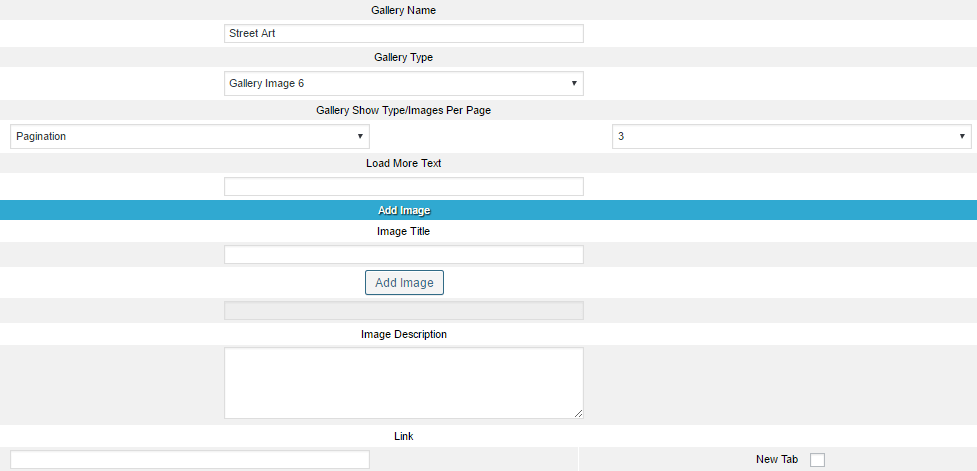
Die Rich Web Image Gallery hat mehrere Layouts, aber der Hauptunterschied zwischen ihnen ist ein „Mehr anzeigen“-Optionsdesign und ein Bild-auf-Hover-Design. Es ist erwähnenswert, dass es mehr Optionen zum Paginieren und Laden hat, die in den zuvor vorgestellten Galerien nicht vorhanden waren. Das Ergebnis der Verwendung der Paginierung kann wie folgt aussehen: 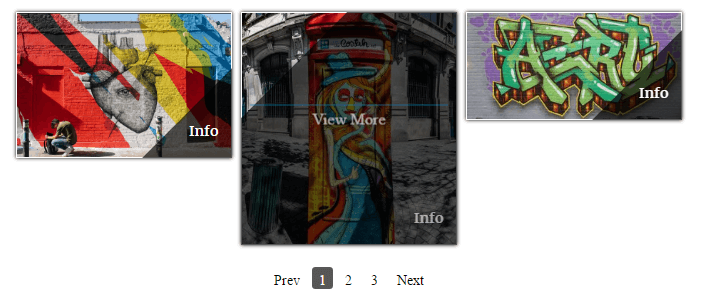
Das Blocksatz-Layout hat ein etwas abwechslungsreiches Aussehen und öffnet Bilder über eine Lightbox. Es hat einen schwarzen Hintergrund und verschiebbare Pfeile.
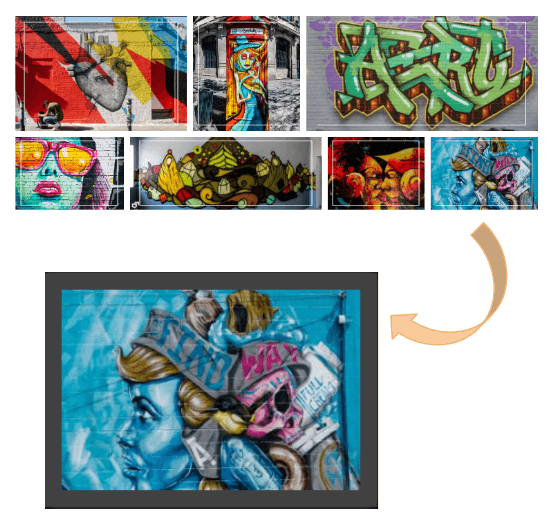
Die Rich Web Image Gallery verfügt über URLs für Bilder, Beschreibungen und Titelfunktionen, die für fast alle Plugins üblich sind. Diese Galerie arbeitet mit einem Shortcode, was wiederum sehr praktisch in der Verwendung ist.
Die folgende Galerie ist Ape Gallery , die sehr interessant ist, wie auch andere Galerien.
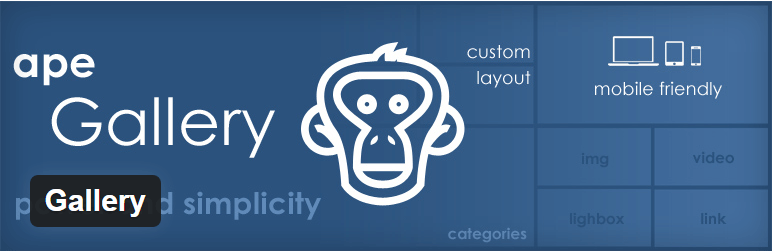
Das Hinzufügen von Bildern kann mit Hilfe der grünen Schaltfläche „Galerie-Ressourcen“ erreicht werden, die einen Website-Eigentümer zu einem Ort leitet, von dem aus Bilder aufgenommen werden sollten. Ein amüsanter Unterschied, dem ich beim Testen von Plugins begegnet bin, ist eine Option für bewegte Bilder. Ape Gallery bietet die Möglichkeit, Galerieelemente mit einem Drag-and-Drop-Instrument direkt aus einer Medienbibliothek zu arrangieren. Außerdem ist es in dieser Phase möglich, Titel für Bilder zu schreiben.
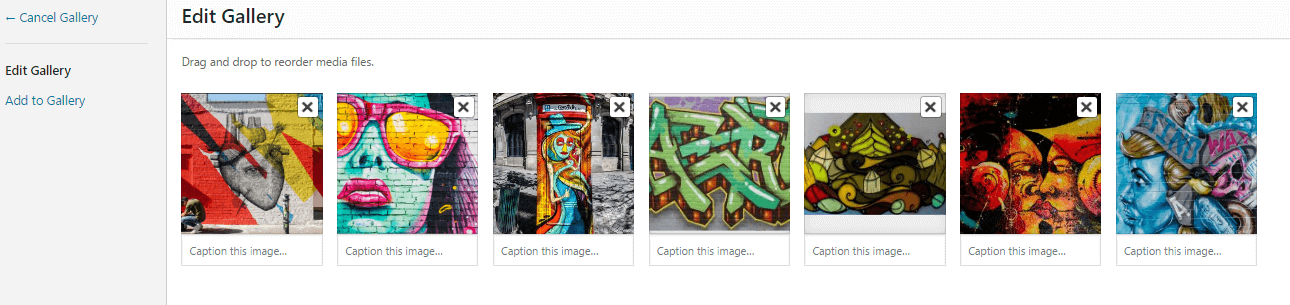
Ape Gallery hat alle notwendigen Optionen, um eine herrliche Galerie zu erstellen. Seine mosaikartige Bildordnung und der blaue Rand für Bilder ist sympathisch. Eine interessante Tatsache ist, dass die Animation (das ist dasselbe wie eine Ansicht) keine Galerieform ändert, sondern insbesondere den Bild-Hover-Typ.
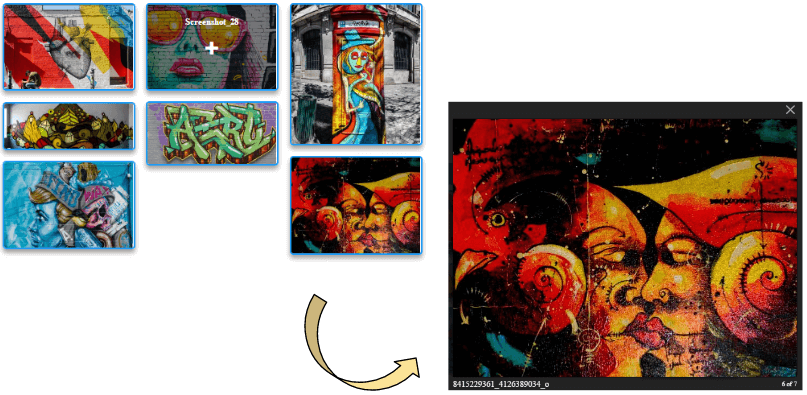
Es vergrößert ein Bild in einer einfachen und schönen Lightbox. Der irritierendste Faktor in diesem Plugin ist für mich, dass sowohl kostenlose als auch Pro-Funktionen nur auf einer Seite präsentiert werden. Außerdem ist es in der kostenlosen Version möglich, nicht mehr als zwei Galerien zu haben. Der Rest ist in Ordnung.
Schließlich sind wir zum Abschluss dieses Beitrags gekommen und hoffen, dass es für Sie interessant war, ihn zu lesen. Ich bin mir nicht sicher, ob ich alle notwendigen Funktionen präsentieren konnte, die in die besten Plugins integriert werden können, aber ich bin mir absolut sicher, dass jeder Website-Ersteller in diesem Beitrag etwas Nützliches für sich finden könnte. Die Entscheidung, welches man verwendet und welches man als das beste bezeichnet, ist also die persönliche Meinung jedes Benutzers. Hoffen Sie jedoch, dass dieser Beitrag WordPress-Benutzern irgendwie geholfen hat, sich eine Meinung über den besten Galerietyp und seine Beschreibung zu bilden.
